WAV è un formato audio non compresso apprezzato per la sua alta qualità e compatibilità. Quando desideri estrarre l'audio da un video, prepararti per l'editing o semplicemente esplorare l'audio senza perdita di dati, convertendolo Da MP4 a WAV diventa una competenza fondamentale.
Questo post approfondisce il funzionamento interno della conversione da MP4 a WAV, mostrando cinque potenti metodi per effettuare estrazioni audio. Puoi selezionare il modo che preferisci per trasformare MP4 in WAV per la fedeltà audio più pura.
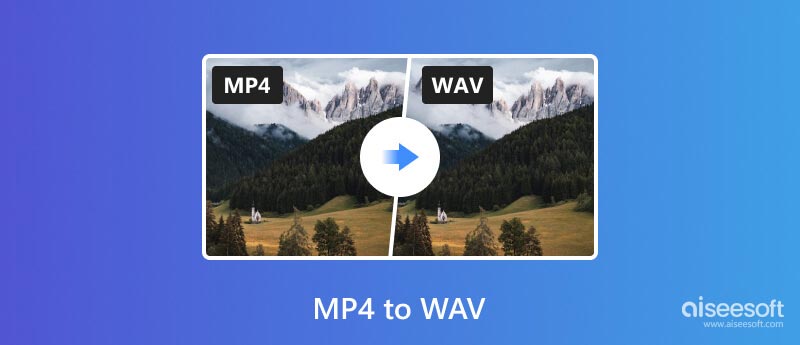
I file WAV contengono dati audio puri senza compressione. Preservano ogni dettaglio sonoro e sono ideali per l'editing, il mastering e l'archiviazione professionale. Innanzitutto, vorremmo raccomandare i potenti Aiseesoft Video Converter Ultimate per effettuare la conversione da MP4 a WAV con una migliore qualità del suono.

Scarica
Sicuro al 100%. Nessuna pubblicità.
Sicuro al 100%. Nessuna pubblicità.




Se stai cercando una soluzione potente e completa per convertire i tuoi video MP4 in audio WAV puro, Video Converter Ultimate merita una seria considerazione. Questo software va oltre la semplice conversione, offrendo numerose caratteristiche e funzionalità per soddisfare una varietà di esigenze.
VLC, l'onnipresente lettore multimediale, non si limita a riprodurre video. Ha anche un potente impatto quando si tratta di conversione e l'estrazione dell'audio WAV dai tuoi MP4 non fa eccezione.

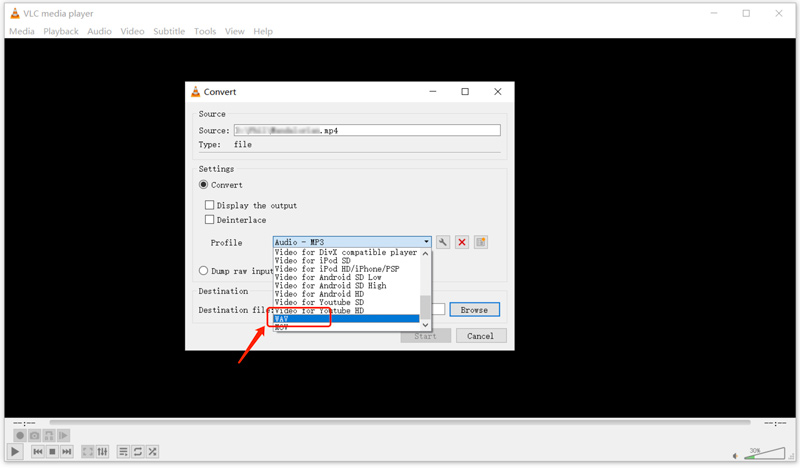
Se non vedi WAV elencato, fai clic su Crea un nuovo profilo. Nella finestra Modifica profilo, dai un nome al tuo profilo. In Incapsulamento, scegli WAV. Quindi, espandi la sezione Codec audio e seleziona nuovamente WAV. Puoi personalizzare più opzioni. Fare clic su Crea.
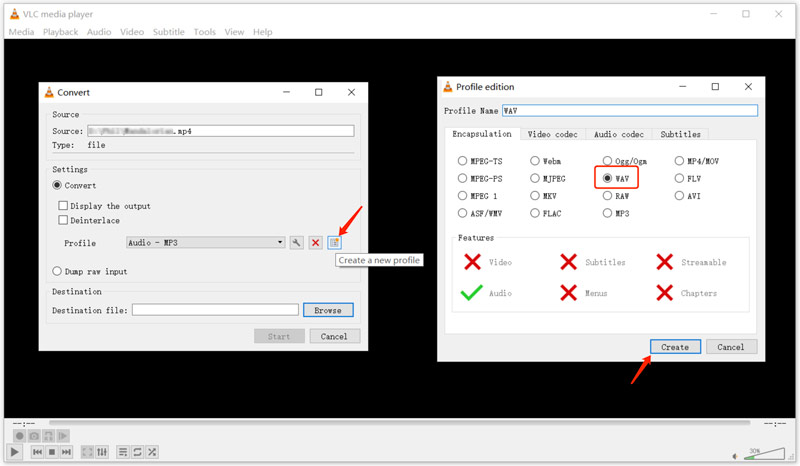
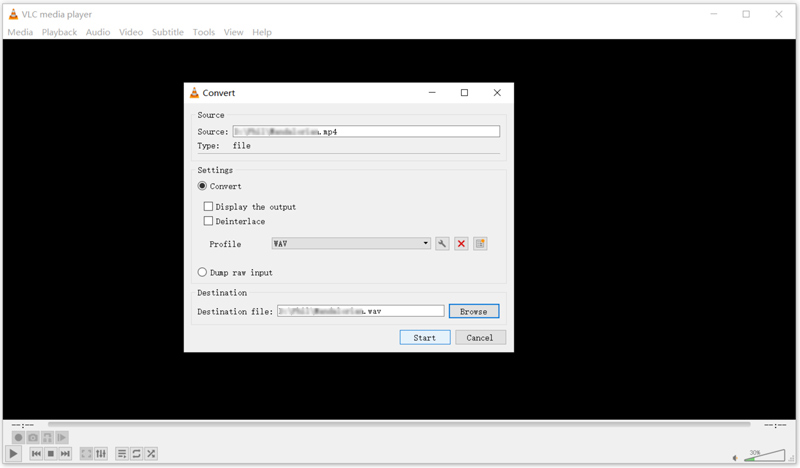
è un editor audio open source che funge anche da pratico strumento per estrarre l'audio dai file video. Sebbene non sia la sua funzione principale, le opzioni personalizzabili di Audacity lo rendono una scelta solida per convertire file MP4 in audio WAV. Questo convertitore gratuito da MP4 a WAV è disponibile per Windows, Mac, Linux e altre piattaforme.
Audacity richiede che la libreria FFmpeg apra e importi determinati formati video e audio, inclusi MP4, AAC, WMA e altri. Ciò è dovuto alle restrizioni sulla licenza, poiché Audacity non può distribuire autonomamente questi codec. Quindi, dovresti visitare la pagina Installazione di FFmpeg e installare la versione corretta compatibile con il tuo sistema operativo.
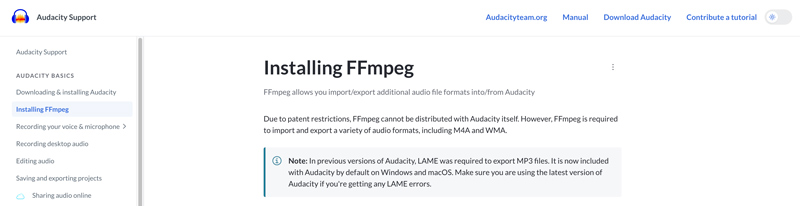
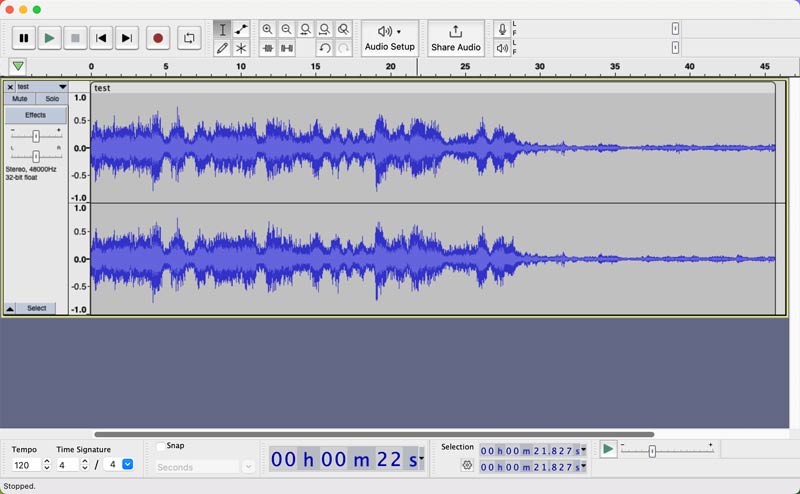
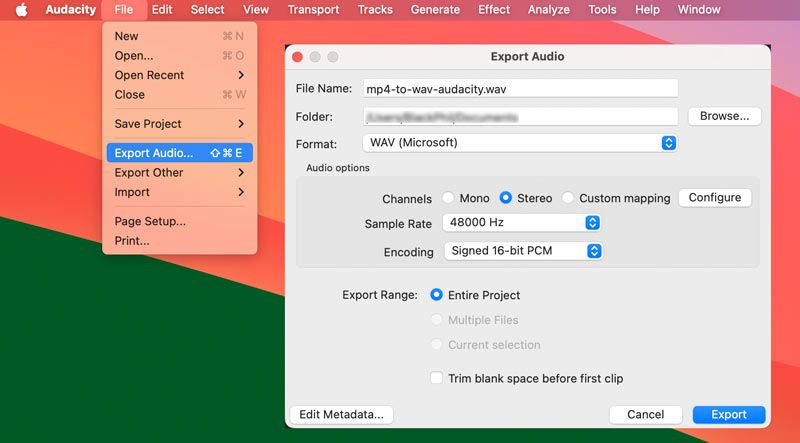
Se non riesci a importare video su Audacity, controlla e assicurati di scaricare la versione FFmpeg corretta per l'architettura del tuo sistema operativo. Inoltre, assicurati che Audacity punti alla posizione corretta della libreria ffmpeg.exe (Windows) o libavformat (Mac/Linux). Dopo l'installazione di FFmpeg, riavvia Audacity.
FFmpeg è un potente strumento da riga di comando utilizzato per elaborare file multimediali. Può codificare, decodificare, transcodificare, mux, demux, trasmettere in streaming, filtrare e riprodurre praticamente qualsiasi cosa in termini di formati audio e video. Può convertire MP4 in file WAV di alta qualità. Sebbene all'inizio FFmpeg possa sembrare scoraggiante, la sua potenza e flessibilità sono inestimabili.
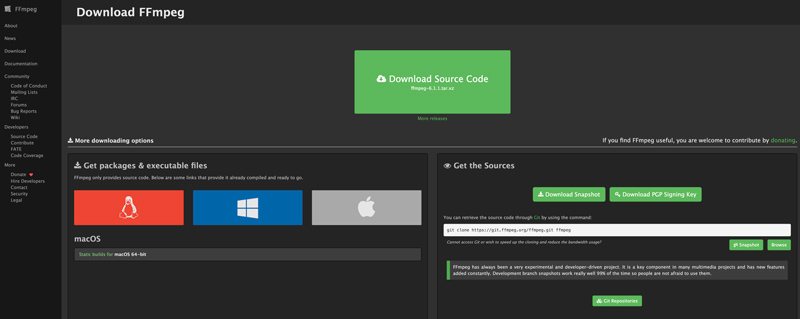
ffmpeg -i input.mp4 output.wav
Sostituisci input.mp4 con il nome file effettivo del tuo video MP4. Sostituisci output.wav con il nome file desiderato per il file WAV convertito.
Regola il bitrate: ffmpeg -i input.mp4 -b:a 1600k output.wav
Scegli Frequenza di campionamento: ffmpeg -i input.mp4 -ar 44100 output.wav
Convertire i tuoi MP4 in audio WAV online di alta qualità può essere facilmente ottenibile con strumenti come Convertitore video gratuito online di Aiseesoft. Ti consente di goderti le conversioni audio WAV senza costi nascosti o fastidiose creazione di account. Puoi convertire i tuoi MP4 in WAV insieme a vari altri formati audio e video.
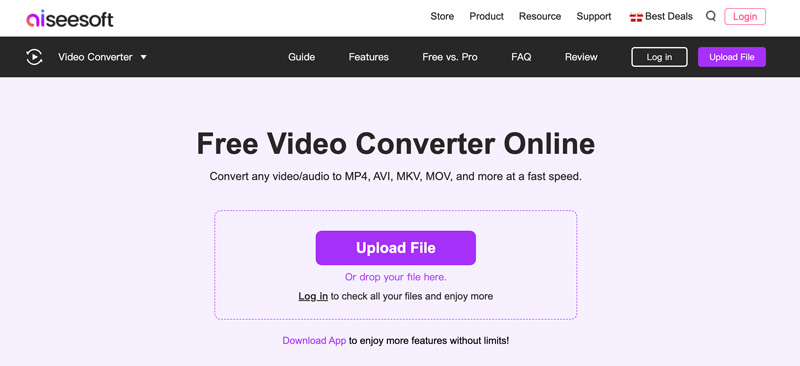
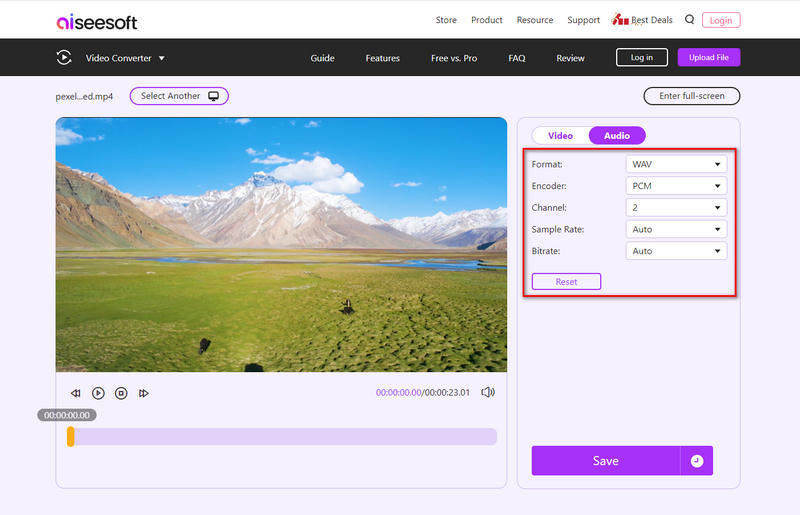
Mentre Free Video Converter Online brilla per la sua interfaccia intuitiva e l'accesso gratuito, il vasto panorama online offre molte altre eccellenti opzioni per convertire MP4 in WAV, come Zamzar, Convertio, Kapwing, CloudConvert e altro.
Seleziona il tuo convertitore online preferito da MP4 a WAV in base a fattori quali limiti sulla dimensione del file, funzionalità desiderate e velocità di conversione. Tieni presente che alcuni convertitori online potrebbero ricodificare l'audio durante la conversione, causando potenzialmente una perdita di qualità.
Come posso convertire MP4 in WAV gratuitamente su Windows 10/11?
Hai diverse opzioni per convertire gratuitamente MP4 in WAV su Windows 10/11. Puoi utilizzare convertitori online gratuiti, software open source e convertitori video gratuiti. Seleziona lo strumento desiderato dai consigli sopra.
Windows Media Player può convertire MP4 in WAV?
Sebbene Windows Media Player sia un lettore multimediale preinstallato in Windows 10/11, ha funzionalità di conversione limitate. Sfortunatamente, non è possibile convertire direttamente MP4 in WAV a causa della mancanza di codec per video MPEG-4 e audio AAC. Tuttavia, esistono modi per ottenere indirettamente la conversione da MP4 a WAV utilizzando Windows Media Player.
Se il tuo MP4 proviene da un CD, puoi copiarlo utilizzando Windows Media Player e scegliere WAV come formato di output. Perché Windows Media Player supporta nativamente la codifica WAV. Inoltre, puoi installare codec esterni che potrebbero abilitare la conversione da MP4 a WAV. Cerca pacchetti di codec come K-Lite Codec Pack o CCCP che affermano di aggiungere il supporto MP4 e AAC.
Windows 10/11 supporta i file WAV?
Sì, Windows 10/11 supporta completamente i file WAV. Windows Media Player e altre app audio integrate possono riprodurre perfettamente file WAV senza bisogno di codec aggiuntivi. Alcuni suoni e notifiche del sistema Windows 10 utilizzano il formato WAV per segnali audio chiari e affidabili.
Posso convertire video MP4 in audio WAV sul mio Mac utilizzando Musica?
L'app Musica offre un modo semplice per convertire video MP4 in audio WAV sul tuo Mac, ma le sue limitazioni potrebbero non soddisfare tutte le esigenze. Apri l'app Musica, fai clic sul menu Musica e scegli Preferenze. Fare clic sulla scheda File, quindi fare clic sul pulsante Impostazioni di importazione. Scegli WAV dal menu a discesa Importa utilizzando. Fare clic due volte su OK per salvare le modifiche. Importa il tuo video MP4 nell'app Musica. Estrarrà l'audio dall'MP4 e lo importerà come file WAV.
Conclusione
Conversione Da MP4 a WAV sblocca l'audio incontaminato all'interno dei tuoi file video. Questo post condivide cinque metodi efficaci per navigare con sicurezza nella conversione da MP4 a WAV. La scelta del giusto strumento di conversione da MP4 a WAV dipende dalle tue capacità tecniche, dalla qualità desiderata e dalla frequenza d'uso prevista.
Converti MP4
MP4 Da MP4 a MP3 Da MP4 a AVI Da MP4 a GIF MP4 in WMV Da MP4 a DVD Da MP4 a AVI Mac Convertitore da MP4 a DVD MP4 a WebM Da MP4 a WAV Da MP4 a OGG Da MP4 a MPEG MP4 su FLV Da MP4 a 3GP Da MP4 a VOB Da MP4 a SWF Da MP4 a DivX MP4 a ASF Da MP4 a XviD MP4 contro MOV Da MP4 a WMA MP4 Converter Convertitore MP4 per Mac
Video Converter Ultimate è un eccellente convertitore video, editor e potenziatore per convertire, migliorare e modificare video e musica in 1000 formati e altro ancora.
Sicuro al 100%. Nessuna pubblicità.
Sicuro al 100%. Nessuna pubblicità.